提高 Windows 學習效率的 8 種方法
在功能方面,Windows 勝過任何其他作業系統。無論是自訂主題、桌布或其他任何內容,您都可以使用 Windows 輕鬆完成。
為了優化學生 Windows PC 的功能和效能,熟悉某些可增強其整體功能的配置設定非常重要。幸運的是,在本文中,我們介紹了幾種有效的方法來自訂 Windows 作業系統以實現進階功能。
建立一個有組織的資料夾結構
維護有序的檔案系統對於優化工作空間的效率至關重要。然而,在處理各種資料夾類別(例如下載、文件和圖片)時,維護組織可能會變得具有挑戰性。因此,重要資訊可能會分散在多個目錄中,導致檔案位置混亂。
為了改善我們大學相關文件的組織,建立一個結構化的文件層次結構以方便資訊的存取和檢索將是有益的。這有助於簡化工作流程並提高管理學術任務的整體生產力。
若要以更精細的方式開啟檔案總管,請按 Windows 鍵,然後按鍵盤上的字母「E」。
⭐ 您必須先選擇儲存所有資料夾的主位置。我們建議將主資料夾儲存在單獨的磁碟區上以便於存取。轉到該位置,建立一個新資料夾並為其命名。 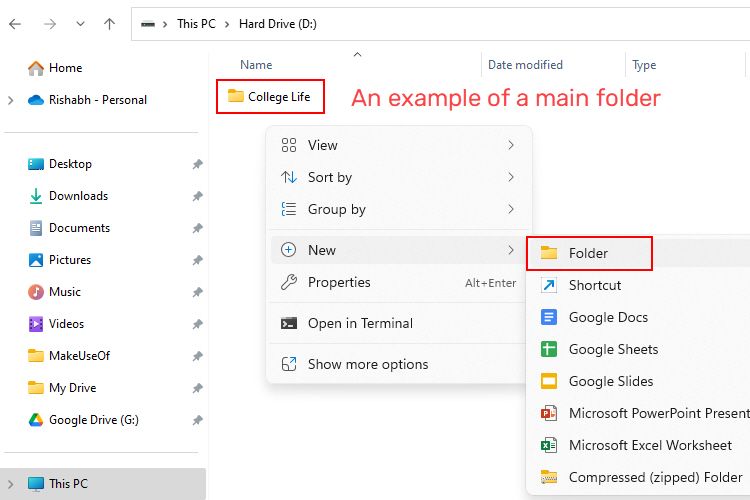
⭐ 進入您剛剛建立的資料夾。現在,讓我們建立四個不同的資料夾來組織資料夾結構。我們將使用 PARA 方法來命名該資料夾。 PARA 指的是項目、區域、資源和檔案。 
以下將深入探討 PARA 方法如何促進學生學術資源的組織和安排:
在此容器內,可以建立專門用於您的學術事業的子目錄。
上述儲存庫充當涵蓋各種主題的組織中心,促進各學科內相關資源的整合。
在本部分中,使用者可以存取一系列與特定項目或主題無關的一般教育資源。這些資料可能包括電子書、書面文章、影片演示以及其他用戶認為有益的學術幫助。
檔案資料夾用作過去專案及其相關文件的儲存庫,為隨時檢索和引用先前完成的工作提供了一個有組織的空間。
考慮到已建立的框架,現在可以透過對具有相關連接的文件進行分組,以邏輯方式組織內聚的文件。
設定 Google Drive 進行雲端同步
學生使用 Google Drive 的情況並不少見,尤其是在行動裝置上儲存大學筆記和 PDF 檔案等學術資料時。但是,如果個人主要使用個人計算機,配置 Google Drive 可以增強其跨平台功能,以實現最佳便利。
如果您需要協助,請遵循以下指南:
⭐ 前往 Google Drive 網站 並點選「下載桌面版 Drive」按鈕。
⭐ 執行 Google Drive 安裝程式檔案並點選「安裝」。 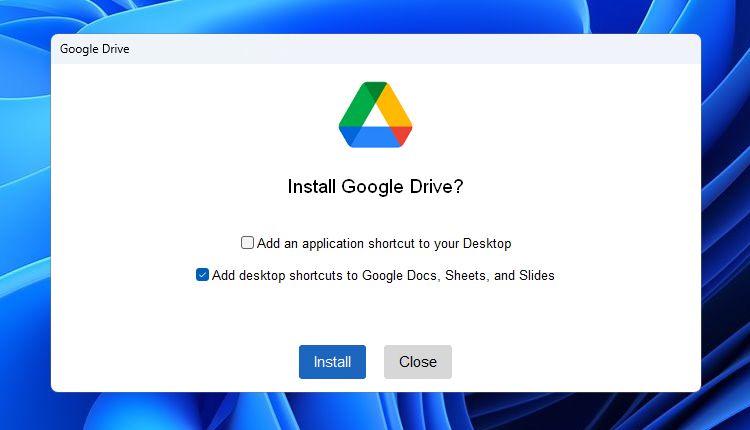
點擊後,使用您首選的 Google 帳戶登入以進行主要訪問,從而啟動該過程。
⭐ 登入後,右鍵點選工作列上的 Google Drive 圖示。點擊齒輪(設定)圖標,然後點擊首選項。 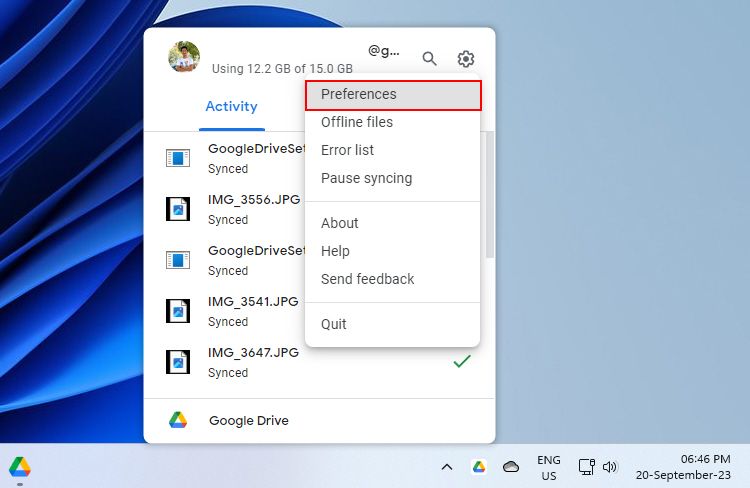
⭐ 點擊新增資料夾按鈕並選擇您先前建立的主資料夾位置。 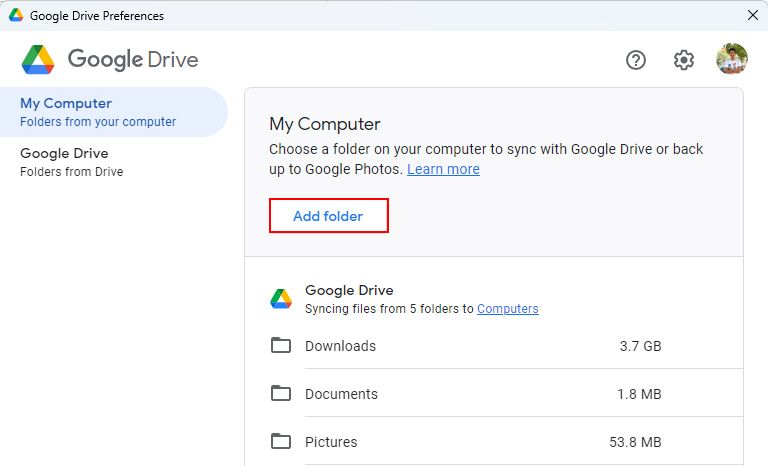
⭐ 按一下“完成”,然後按一下“儲存”以完成備份過程。 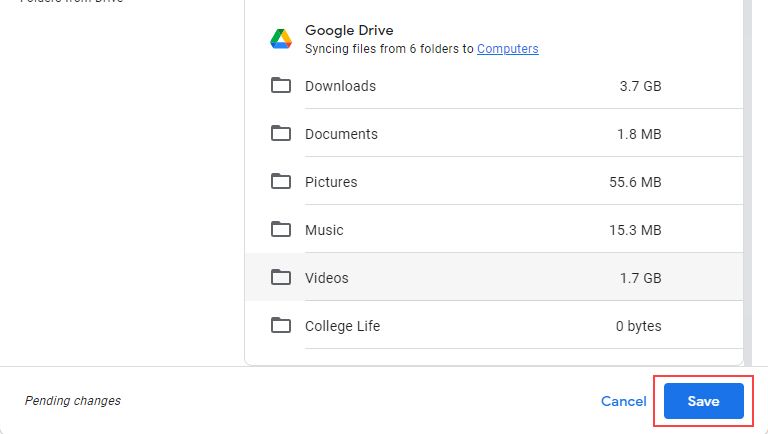
現在已經實現了在前一階段創建主目錄的基本原理,因為它保持即時同步。因此,您可以透過行動裝置在多個裝置上存取儲存在此中央儲存庫中的任何資料或子目錄。
使用焦點會議
使用 Windows PC 作為活動工具通常會因通知而導致大量中斷,這可能會妨礙您在學術活動中集中註意力。然而,隨著 Windows 11 的推出,用戶現在可以使用一項值得注意的功能,即「焦點」功能。這使得個人能夠暫時抑制任何干擾性通知,並將注意力轉移到學習上,而不會受到外部幹擾。
根據您的喜好,您可以靈活地自訂課程,範圍從五分鐘的短暫間隔到幾個小時的延長持續時間。若要使用此功能,請導覽至 Windows 設定選單並在子部分中選擇系統 > 焦點。透過點選「開始焦點會話」按鈕,您可以啟動與預定持續時間相對應的會話。如果您想要修改預設時間,只需使用「加」或「減」按鈕進行任何必要的調整。

安裝有用的瀏覽器擴充功能
事實上,網頁瀏覽器已成為許多人不可或缺的工具,因為它們有助於存取網路上大量的資訊和資源。然而,人們經常忽略的是,透過合併瀏覽器擴充功能或附加元件,可以透過附加特性和功能來增強這些應用程序,從而簡化筆記流程並優化生產力。
事實上,存在某些非常寶貴的附加元件,可以顯著提高瀏覽網頁時的效率。
⭐ 語法: 當您在造訪的所有網站上鍵入內容時,此擴充功能會檢查語法和拼字錯誤。
⭐ OCR 圖片閱讀器: 假設您遇到一張圖片或螢幕截圖,並想要複製圖片中寫入的所有內容。在這種情況下,OCR 影像讀取器擴充功能可以提供幫助。
⭐ 深色閱讀器: 此擴充將明亮的網頁反轉為深色模式,以便更舒適的閱讀。如果你在深夜學習,坐在螢幕前做大學筆記,這會很有幫助。
⭐ 1Password: 1Password 是領先的密碼管理器之一。最好的部分是,如果您是學生(擁有有效的大學郵件 ID),您將免費收到一年的高級版本。
⭐ 畫中畫: 如果您從 YouTube 講座中準備數位筆記,畫中畫是為您。此擴充功能可以在多工處理時讓 YouTube 講座、音樂或教學在浮動迷你播放器中播放。
對於使用非 Chromium 網路瀏覽器的用戶,可以透過造訪其官方網站來下載各個平台的相容擴充功能。
使用 Drawboard PDF 註解您的 PDF
如果能夠像在紙張紙上那樣直接在 PDF 文件上進行註釋和做筆記,這不是一件令人高興的事情嗎?一個名為 Drawboard PDF 的有益應用程式可以實現此功能。
Drawboard 將標準 PDF 文件轉換為用於創意表達和協作的動態互動平台。借助其全面的整合工具集,使用者可以直接在 PDF 文件中有效地註釋、說明、填寫表格、對文件進行數位簽章以及執行許多其他操作。
開始使用 Drawboard PDF:
⭐ 從 Microsoft Store 安裝 Drawboard PDF。
⭐ 在開啟應用程式之前,我們將Drawboard PDF設定為預設應用程式來開啟所有PDF檔案。為此,請右鍵單擊任意 PDF 檔案並選擇“使用 Drawboard 開啟”。 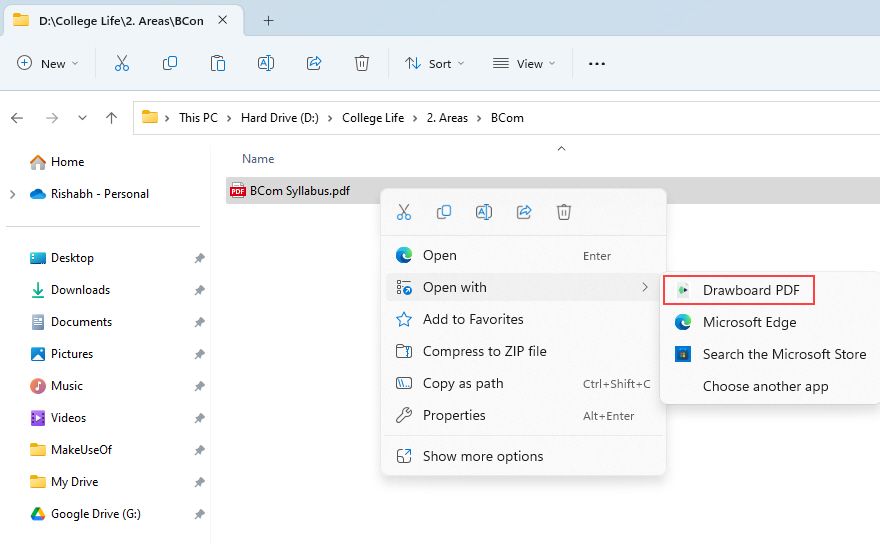
⭐ 按一下始終將 Drawboard 設定為預設 PDF 檢視器應用程式。 
使用應用程式時,它會提供建立新的 Drawboard 帳戶或透過使用者先前設定的現有帳戶進行驗證的選項。
⭐ PDF 檔案現在應該在 Drawboard 中開啟。如果您以前沒有使用過 Drawboard,我們建議您按一下功能區左側的 ( \+ ) 加號按鈕。設定或配置註釋工具以在方便時新增突出顯示、文字或形狀。 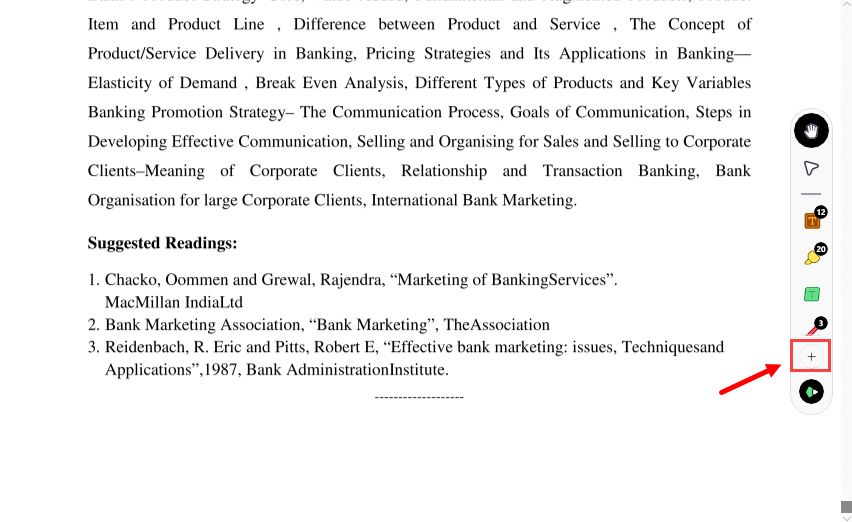
使用 Obsidian 和 OneNote 進行數位筆記
隨著時間的推移,透過轉錄將手寫筆記轉換為數位格式可能會變得乏味,但幸運的是,包含人工智慧功能的高級筆記應用程式已經出現。
Windows 上數位筆記的首選選擇之一是Microsoft OneNote(它提供了廣闊的工作空間和可自訂的部分,有助於使用設計師進行無縫組織)和Obsidian(另一個備受推崇的應用程序,可以簡化資訊的建立和分類過程)。要開始體驗 OneNote,請考慮探索以下有用的提示。
Obsidian 是撰寫冗長的書面內容和在各種想法之間建立聯繫的理想工具。它使用內部連結產生您的理解的視覺化表示,稱為知識圖。對於有興趣深入研究如何利用此平台進行筆記的個人,我們提供了有關 Obsidian 入門的全面教程。
下載 Notion 並進行設置
在學術追求中保持秩序感對於學生的成功至關重要。大學職責的多方面性,例如追蹤課程表、按時完成任務以及參加各種課外活動,通常會導致大量資訊。不可否認,這些任務的有效管理需要有系統的方法。幸運的是,像 Notion 這樣的工具在簡化組織工作和提高生產力方面提供了寶貴的幫助。
Notion 是一款包羅萬象的生產力工具,專門為簡化和集中學術生活的各個方面而設計,使用戶能夠在統一的介面中有效地管理任務、專案和資訊。它的實用性超越了簡單的筆記,因為它迎合了各種學科並提供了多種功能。
人們可以仔細閱讀 Notion 中的大學生模型模型,以了解其實用性。這不僅能夠組織當前學期的課程作業以及隨附的學習材料和記錄;而且還有助於在一個可訪問的地點安排考試時間表。
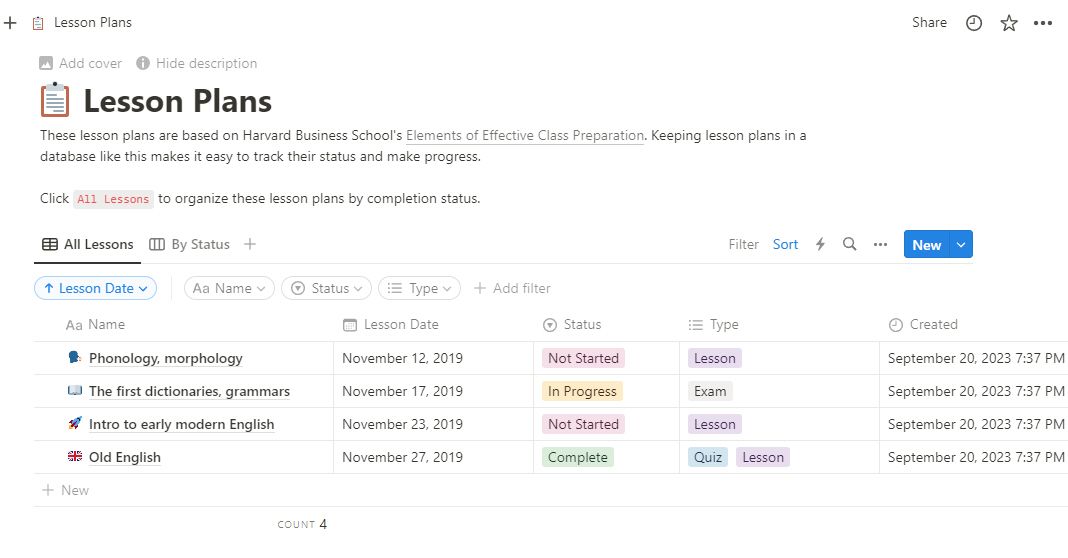
我們已經有了一份 Notion 入門指南。此外,您也可以瀏覽學生使用的Notion範本來開始一個有吸引力的設定。
在您的電腦上安裝 ChatGPT
ChatGPT 已經在教育領域引起了極大的興趣,它改變了獲得知識和撰寫書面資料的傳統方法。
由於它是基於網路的服務,因此您必須打開瀏覽器並訪問 chat.openai.com 才能使用它。但是,如果您不想每次都開啟網頁瀏覽器,請了解如何將 ChatGPT 安裝為 Windows 應用程式。完成後,您可以一鍵打開它,並用它來集思廣益,獲取有用的資源,並為您的下一個專案起草大綱。
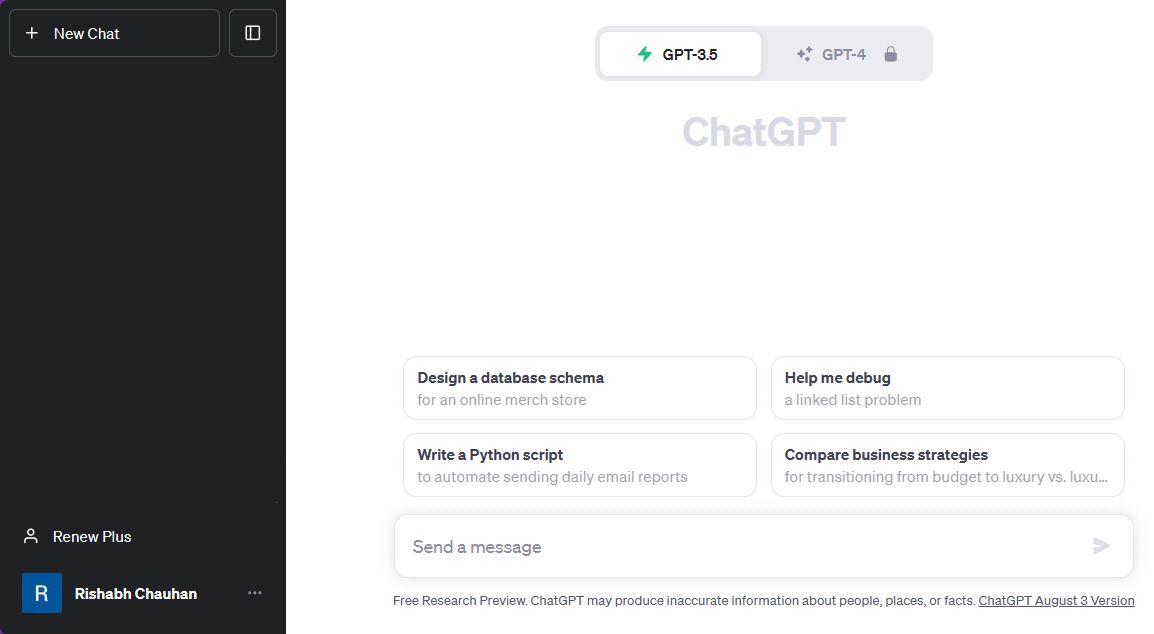
此外,如果您不熟悉使用 ChatGPT 做筆記,我們提供了一個全面的教程,詳細概述了這個過程。
您的 Windows 生產力中心現已準備就緒
結合 Drawboard PDF、Google Drive、Notion 和 Obsidian 等工具可以顯著提高工作效率。此外,這些應用程式通常採用人工智慧來促進學習過程。
作為一名在校學生,了解人工智慧的進展對您來說非常重要,因為它們有可能在不久的將來顯著改變您的學習方式。然而,至關重要的是,您不要過度依賴這些尖端技術,因為從長遠來看,這可能會阻礙您的個人發展和成長。